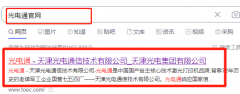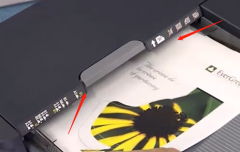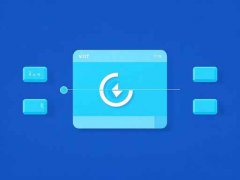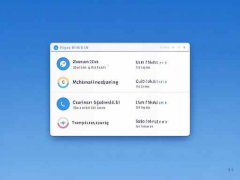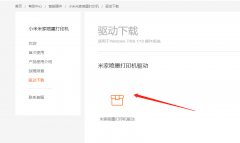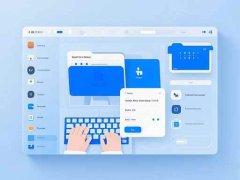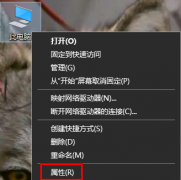电脑系统重装虽然看似复杂,但掌握一些技巧和步骤后,整个过程会变得更加顺畅。许多用户在面对电脑运行缓慢或感染病毒等问题时,重装操作系统成为了一个理想的解决方案。本文将详细解析系统重装的步骤以及需要注意的事项,帮助你快速完成安装。

选择合适的工具和介质是成功重装的第一步。USB闪存盘成为了主流的安装介质,因为它的速度快且便于携带。在选择USB盘时,建议选择容量在8GB以上的优质品牌。接下来,需要下载所需的操作系统镜像文件,例如Windows 10或最新版的Linux。各大官方渠道提供了稳定的下载链接,确保选择正确的版本以避免兼容性问题。
创建启动盘是重装的关键步骤之一。可使用一些流行的工具如Rufus或者Microsoft的Media Creation Tool,这些工具可以帮助将下载的镜像文件烧录到USB闪存中。确保在设置中选择合适的文件系统和分区类型,以确保启动盘的正常使用。
成功创建启动盘后,下一步是进入电脑BIOS设置,确保电脑从USB启动。这通常需要在开机时按F2、F10或Del等键,具体根据不同主板的要求而定。在BIOS设置中,将USB设备设置为首选启动项,这样可以确保电脑在开机时从USB驱动器读取安装文件。
重装系统时,用户会被引导进入安装向导。这样可以对硬盘进行分区和格式化,建议选择自定义安装选项,手动选择要安装的分区。务必确保备份重要数据,因格式化操作会导致数据丢失。完成分区后,系统将开始复制文件,并自动重启几次,这一过程一般需要几分钟到十几分钟不等。
安装完成后,务必安装驱动程序和必要的软件。驱动程序的安装对于硬件的稳定性和性能至关重要。可以从各大硬件厂商的官方网站下载最新版本,确保系统的兼容性和安全性。定期检查Windows更新,保持系统的最新状态,以确保安全补丁及时应用。
针对密切关注电脑硬件市场及技术动态的爱好者,了解市场内的最新硬件趋势和性能优化技巧无疑是提升DIY装机水平的重要一环。近年来,固态硬盘(SSD)因其卓越的读写速度逐渐取代传统机械硬盘,成为用户重装系统时的首选存储产品。了解不同SSD协议(如SATA、NVMe)的差异,可以帮助用户更好地选择适合自己需求的存储设备。
FAQ部分:
1. 重装系统后需要安装哪些驱动程序?
大部分硬件的驱动程序都需要安装,尤其是显卡、主板、网卡以及声卡的驱动,确保所有硬件正常运行。
2. 如何避免重装系统时丢失重要数据?
在重装前,务必备份重要数据,可以使用外接硬盘或者云存储服务来确保数据安全。
3. 能否使用恢复分区重新安装系统?
一些品牌电脑配有恢复分区,可以通过该分区来恢复系统,操作相对简单。
4. 是否需要提前准备产品密钥?
如果重装Windows系统,提供产品密钥用于激活是必须的,建议提前准备好。
5. 如何确认我的USB闪存盘已成功制作启动盘?
如果制作成功,在插入电脑并重启后,出现安装界面,即可确认启动盘成功。